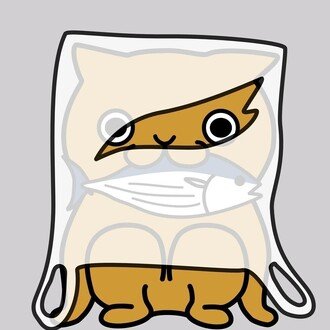旧型のノートPCをPDモバイルバッテリーで使う方法:「どこでもPC」が生き返る
古いノートパソコンはPD非対応です
※この記事にはプロモーションが含まれます
もしあなたが旧型のノートPCをお使いで、バッテリーのことでお悩みでしたら役に立つ情報になります。
最後までご覧いただければ、旧型のノートPCが復活します!
ノートパソコンはいつでもどこでも場所と時間を選ばないでPCが使える魅力的な機器です。
これは、大容量のバッテリーを内蔵しているから実現できます。
最近のノートPCでは10時間を超える駆動時間のものまで存在します。
でも、このバッテリーには寿命があります。
数年も使っていると満充電しても最初の頃の時間の半分以下しか駆動しません。
ノートPCが故障する場合多くの場合がバッテリーの寿命であるケースです。
その中で、最近出たPDという企画をご存知でしょうか。
これはパワーデリバリーと言ってノートPCに充電、給電できる規格です。
PDとは
USB Power Deliveryの略で、USB Type-C端子に対応した給電規格の一つです。
従来のUSBでは、電力供給は5V、5A(25W)までとされていました。しかし、PDでは、5V、9V、15V、20Vの4つの電圧に対応した電力の供給が可能で、最大100W(20V / 5A)まで供給することができます。
これにより、スマートフォンやタブレットなどの小型デバイスだけでなく、ノートパソコンなどの大電力を必要とするデバイスにも、急速充電が可能になります。
また、PDでは、電力の供給側と受給側が自動的に交代できるロールスワップ機能も搭載されています。これにより、デバイスを充電しながら、別のデバイスを給電することも可能です。
PDは、2016年にUSB Implementers Forum (USB-IF)によって策定された規格で、現在では多くのデバイスで採用されています。
具体的なメリットとしては、以下のようなものが挙げられます。
従来のUSBに比べて、最大100Wまでの大電力を供給可能
電力の供給側と受給側が自動的に交代できる
1本のUSBケーブルでさまざまなデバイスを充電できる
PDに対応したデバイスや充電器は、今後もさらに普及していくことが予想されます。
PDを利用することでコンセントが無い場所でもモバイルバッテリーを使ってノートPCを使うことができます。
でもここで悲報です。
このPDは最近のノートPCには取り入れられていますが、
旧型のノートPCにはUSB-Cの端子が付いていてもPD規格に対応していない場合があります。
USB-Cの端子があってもPD規格でなければモバイルバッテリーから給電できないことを覚えてください。
あなたの旧型ノートPCはいかがでしょうか?
USB-Cのコネクタ規格とは
では、USB-Cにはどのような種類があるのでしょうか?
USB-Cは、USBの次世代規格「USB 3.1」で制定された最新のUSBコネクタ規格です。
従来のUSBコネクタは、形状によってType-A、Type-B、Type-Cなどに分類されていましたが、USB-Cは、上下左右対称なデザインを採用することで、表裏の区別をなくしました。
これにより、従来のUSBコネクタで頻繁に起こっていた、「上下反対向きだったため挿さらない」という問題が解消されます。
また、USB-Cは、従来のUSBに比べて、以下のメリットがあります。
高速データ転送が可能:最大10Gbpsのデータ転送に対応
大電力供給が可能:最大100Wの電力供給に対応
さまざまな機能をサポート:映像出力、オーディオ出力、イーサネット接続など
USB-Cは、スマートフォン、タブレット、ノートパソコン、外付けストレージなど、さまざまなデバイスで採用されています。
今後も、USB-Cの採用はさらに拡大していくことが予想されます。
USB-Cの具体的な機能としては、以下のようなものが挙げられます。
高速データ転送
USB-Cは、USB 3.1 Gen 2に対応しており、最大10Gbpsのデータ転送に対応しています。これは、従来のUSB 3.0の2倍の速度です。
これにより、大容量のデータの転送も、高速に行うことができます。
大電力供給
USB-Cは、USB Power Delivery (PD)に対応しており、最大100Wの電力供給に対応しています。これは、従来のUSBの13倍もの電力です。
※PD非対応の規格もあります。
これにより、スマートフォンやタブレットなどの小型デバイスだけでなく、ノートパソコンなどの大電力を必要とするデバイスにも、急速充電が可能になります。
さまざまな機能をサポート
USB-Cは、さまざまな機能をサポートしています。
たとえば、映像出力やオーディオ出力、イーサネット接続などに対応しており、1本のケーブルでさまざまなデバイスを接続することができます。
これにより、デバイスの接続をより便利に行うことができます。
USB-Cは、従来のUSBに比べて、さまざまなメリットがあるため、今後もさらに普及していくことが予想されます。
USB-Cの3つの種類
USB-C 2.0
USB-C 2.0は、USB 2.0に対応したUSB-Cコネクタです。
最大データ転送速度は480Mbpsです。
USB-C 3.1 Gen 1
USB-C 3.1 Gen 1は、USB 3.1 Gen 1に対応したUSB-Cコネクタです。
最大データ転送速度は5Gbpsです。
USB-C 3.1 Gen 2
USB-C 3.1 Gen 2は、USB 3.1 Gen 2に対応したUSB-Cコネクタです。
最大データ転送速度は10Gbpsです。
USB-Cの種類は、データ転送速度によって異なります。
USB-C 2.0は、最も基本的な種類で、最大データ転送速度は480Mbpsです。
USB-C 3.1 Gen 1は、USB 3.1 Gen 1に対応しており、最大データ転送速度は5Gbpsです。
USB-C 3.1 Gen 2は、USB 3.1 Gen 2に対応しており、最大データ転送速度は10Gbpsです。
一般的に、スマートフォンやタブレットなどの小型デバイスには、USB-C 2.0やUSB-C 3.1 Gen 1が採用されています。
ノートパソコンなどの大電力を必要とするデバイスには、USB-C 3.1 Gen 2が採用されています。
また、USB-Cには、以下の2つの種類があります。
USB-C PD対応
USB-C PD対応は、USB Power Delivery (PD)に対応したUSB-Cコネクタです。
PDは、USB Type-C端子に対応した給電規格の一つで、最大100Wの電力供給に対応しています。
USB-C Thunderbolt 4対応
USB-C Thunderbolt 4対応は、Thunderbolt 4に対応したUSB-Cコネクタです。
Thunderbolt 4は、USBの高速データ転送規格の一つで、最大40Gbpsのデータ転送に対応しています。
USB-C PD対応は、急速充電に対応しているため、スマートフォンやタブレットなどの小型デバイスを充電するのに適しています。
USB-C Thunderbolt 4対応は、高速データ転送と急速充電の両方に対応しているため、ノートパソコンなどの大電力を必要とするデバイスを接続するのに適しています。
最近のノートPCではこのPD対応のUSB-CのPD用ケーブルでPDモバイルバッテリーとノートPCを接続することで高速充電することが可能になります。
で、新しい機種をお使いの方はこれで完結しますが、
旧型ノートPCをお使いの方はPDに非対応のUSB-Cでモバイルバッテリーからの給電ができないということになります。
ここからが本題になります。
出先で旧型のノートPCを使っているとバッテリーが10%を切ったところで作業中止でコンセントのある場所を探すことになります。
コンセントがある場所に縛られた作業を余儀なくされます。
時間と場所を選ばないノートPCの最大のメリットを損なっています。
モバイルバッテリーで給電したいところですがPD非対応で使えないわけです。
この解決方法をご説明しましょう。
PDの電源を旧型ノートパソコンで使うツール
旧型のノートPCを使っている方はUSB-Cでの給電は諦めましょう。
※USB-CがPD対応しているかご確認ください。
では、どこから給電するのでしょうか?
それは、電源DCプラグ端子を使います。
今コンセントから電源コードでPCに接続したそのプラグ端子です。
付属の電源コードはコンセントから電源を供給するケーブルですがそれに代わる必殺ツールが存在します。
トリガーケーブル
トリガーケーブルとは
USB-C PD充電器から指定した電圧の電源を取り出すことができるケーブルです。トリガーケーブルは、USB-C PD充電器のUSB-Cポートに接続する一方の端子と、DCプラグが付いたもう一方の端子で構成されています。DCプラグは、さまざまな電圧に対応した規格があります。
トリガーケーブルを使用すると、次のことができます。
ノートパソコンなどの大電力を必要とするデバイスを充電できる。
スマートフォンやタブレットなどの小型デバイスを急速充電できる。
モバイルバッテリーからDC電源を取り出して、電子機器を駆動できる。
トリガーケーブルの使い方は、以下のとおりです。
トリガーケーブルのUSB-C端子をUSB-C PD充電器のUSB-Cポートに接続します。
トリガーケーブルのDCプラグを、電源を取り出したい機器に接続します。
トリガーケーブルのDCプラグに指定した電圧の電源が供給されていることを確認します。
トリガーケーブルを使用する際には、以下の点に注意してください。
トリガーケーブルは、USB-C PD充電器とDCプラグの両方が対応している電圧の範囲内で使用してください。
トリガーケーブルは、あくまでも電源を取り出すためのケーブルです。データ転送には対応していない場合があります。
トリガーケーブルは、USB-C PD充電器をより便利に活用するための便利なアクセサリです。
モバイルバッテリーをPD対応の物で65W以上の給電可能な物を使うことでトリガーケーブルでDCプラグ端子へ接続することで給電が可能になります。
DCプラグの形状には種類があります
トリガーケーブルを選ぶ時に注意する必要があるのがDCプラグの形状です。
その形や大きさ等ノートPCの機種ごとに違うので
ご使用のノートPCのDCプラグの形状を調べてそれに合ったトリガーケーブルを購入する必要があります。
メーカーのサイト
ノートPCのカタログ
等で調べるとプラグの外径×内径と給電圧、電流がわかります。
その数値に合ったトリガーケーブルを探しましょう。
PDモバイルバッテリーは大容量がおすすめ
ノートPCに使用するモバイルバッテリーはPDに対応したものを選びます。
非対応のモバイルバッテリーでは電圧が低く充電できません。
ノートPCで使うPDモバイルバッテリーを選ぶ際には、以下のポイントを押さえることが大切です。
最大出力
最大出力は、ノートPCの最大消費電力よりも大きいものを選びましょう。最大消費電力は、ノートPCのメーカーやモデルによって異なります。
※ノートPCの場合、PD65W以上の物がおすすめです。
バッテリー容量
バッテリー容量は、ノートPCのバッテリー容量よりも大きいものを選びましょう。バッテリー容量が大きければ、ノートPCを複数回充電することができます。
※大容量を選ぶと災害時の利用も考えられます。
重量・サイズ
重量やサイズは、持ち運びやすさの指標となります。ノートPCと一緒に持ち運ぶことを想定している場合は、重量やサイズが軽量なものを選びましょう。
※ポケットへ入れて持ち歩くのでなければ重くても問題ありません。
付属品
付属品には、DCプラグやUSBケーブルなどが含まれます。ノートPCのDCプラグ形状に対応したDCプラグが付属しているかどうかを確認しましょう。
※トリガーケーブルを別途用意します。また、以下の点にも注意しておきましょう。
PSEマークの有無
PSEマークは、電気用品安全法で定められた安全基準を満たした製品に貼られるマークです。PSEマークがないモバイルバッテリーは、安全性が確保されていない可能性があるため、購入を避けましょう。
ノートPCでの利用をメインに考えるのであればPDモバイルバッテリーの容量は大容量がおすすめです。
充電だけでなく、トリガーケーブルで接続して給電しながら利用する場面もあるからです。
大容量のバッテリーは500gを超える重量になりますが、どこかへ移動してそこで定点作業になるのであればそれほど問題になりません。
もちろん1㎏も2㎏もあれば別ですが。(笑)
また、これから予想される災害時での利用も考えられます。
スマホの充電であれば10回を超える満充電が可能になってくるので利用価値が上がります。
わたしは40000mAhを使っていますが、20000~30000mAhあたりの容量以上のものを選ぶのがおすすめです。
旧型ノートパソコンをPDモバイルバッテリーで使ってみた
わたしの使っている旧型ノートPCは
Lenovo ideapad L340
結構な旧型で低スペックです。
AMD RYZEN3 でなんとか使えています。
もちろん、USB-CコネクタはついていますがPDには対応していません。
この旧型ノートPCをどこでもPCに復活させてみます。
まずPD対応のモバイルバッテリーを購入します。
今回購入したのはPD65Wの40000mAhの大容量のものを選びました。
【PR】PDモバイルバッテリー


電源のDCプラグサイズはメーカーサイトで調べると
外径4㎜×内径1.7㎜
給電電圧 20V
電流 3.25A
であることが分かりました。
この規格に合ったトリガーケーブルを購入します。
【PR】トリガーケーブル

この2つがあればどこでもPCが復活します。
じつは、USB-Cで給電できるつもりでPDモバイルバッテリーを購入したのですが、接続してもPCは反応しません。
そこで旧型のノートPCについているUSB-CはPDに非対応だと知りました。
※給電できていれば右下の電池マークに稲妻マークが出ます。
これで旧型ノートPCとPDモバイルバッテリーを接続してみましょう。
使い方は至極簡単です。
トリガーケーブルのUSB-CをPDモバイルバッテリーのUSB-Cに差し込み
DCプラグを旧型ノートPCの電源コネクタへ差し込みます。

ノートPCの右下に表示されている電源(電池マーク)に稲妻マークが出たら成功です。

あっけなく給電成功しました。
いつでもどこでも旧型ノートPCを使えるどこでもPCが復活しました。(笑)

旧型のノートPCを使っている人にとってこのトリガーケーブルは救世主です。
バッテリーの寿命でノートPCを引き出しの中へしまい込んでいる人や
外出時のノートPC利用を諦めている人は是非お試しください。
【マガジン】レベル60から稼ぐためのヒント
【マガジン】情報書籍
【㏚】読書嫌いなあなたのための新読書法
いいなと思ったら応援しよう!